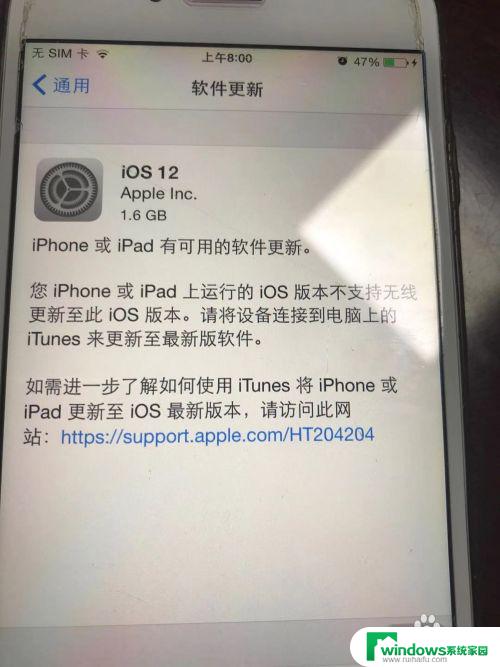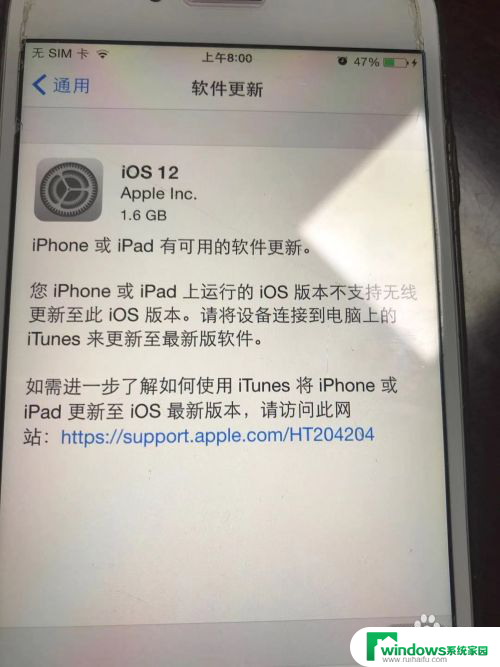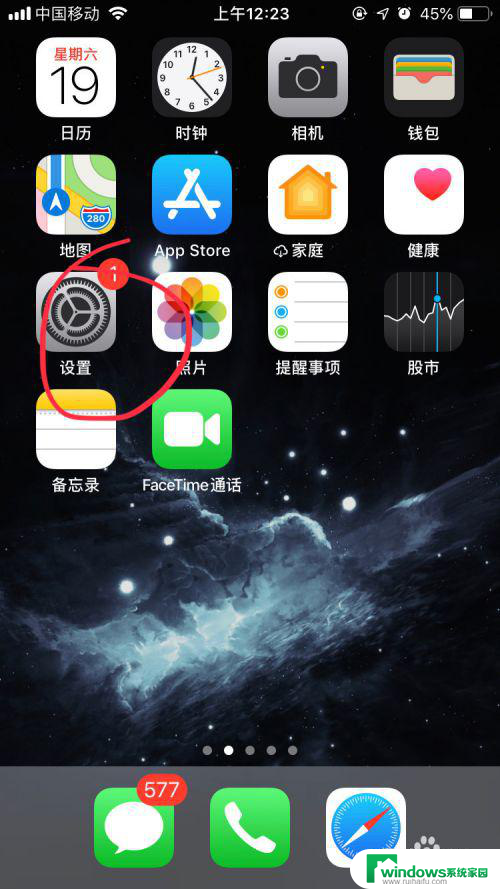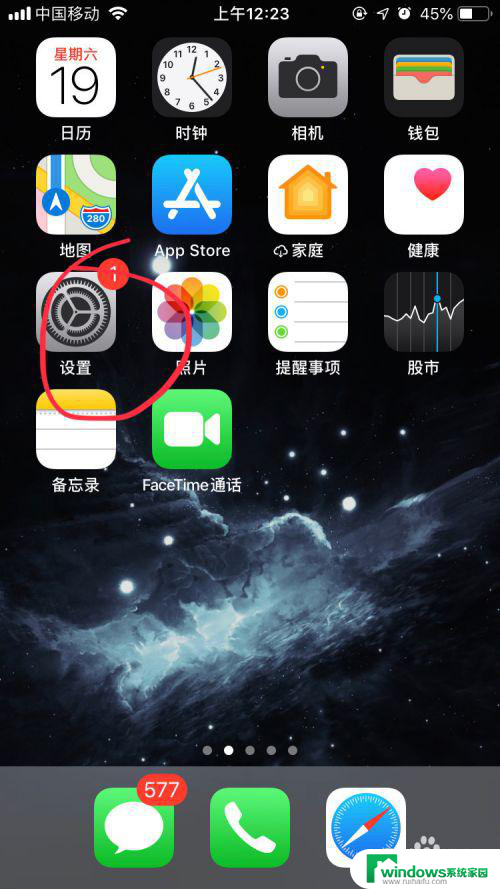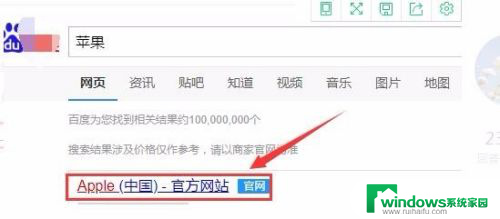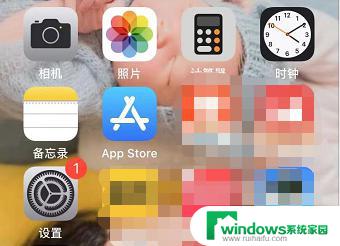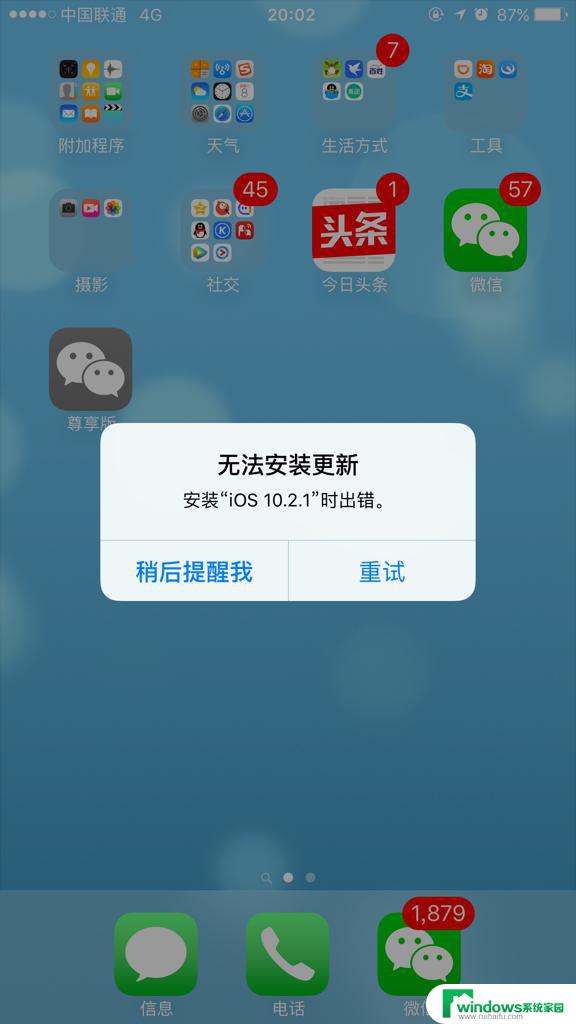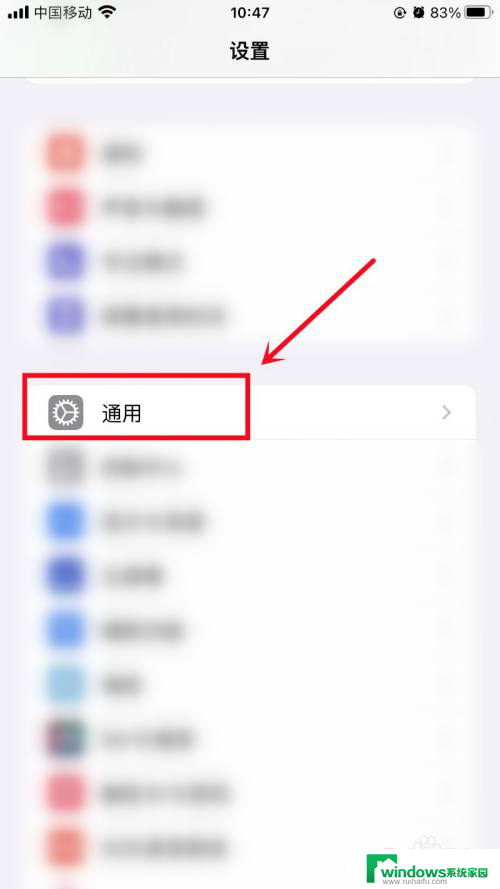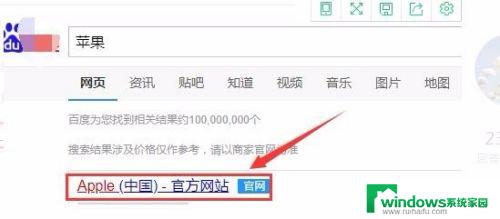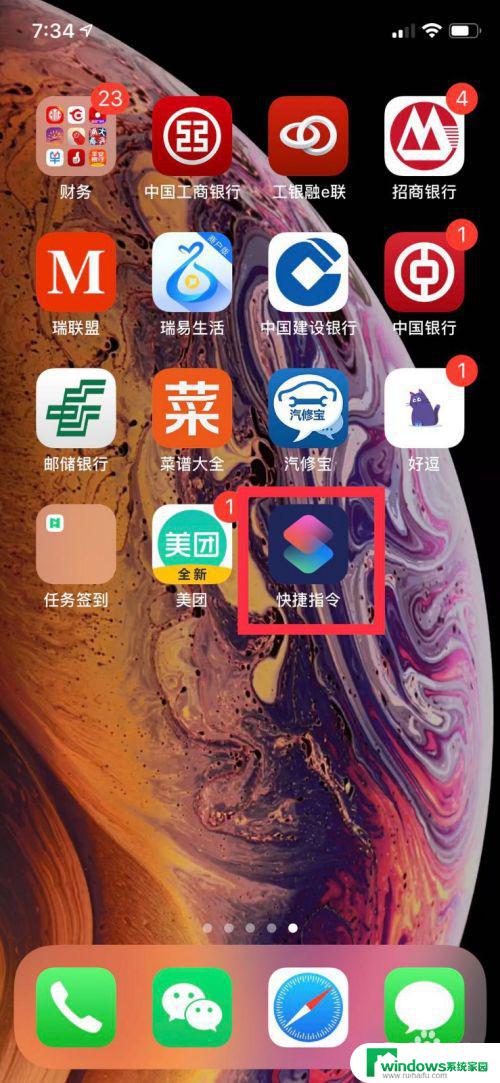苹果手机怎么样更新系统版本 如何更新苹果手机的固件版本
更新时间:2023-08-29 08:36:24作者:xiaoliu
苹果手机怎么样更新系统版本,随着科技的不断发展,苹果手机已经成为了人们生活中不可或缺的一部分,然而随着时间的推移,手机的系统版本也需要不断更新,以适应日益增长的功能需求和修复潜在的安全漏洞。那么如何更新苹果手机的系统版本呢?在本文中我们将详细介绍苹果手机更新系统版本的方法和步骤,帮助您轻松完成固件版本的更新。无论您是新手还是经验丰富的用户,都能从本文中获得实用的指导和建议。让我们一起来探索吧!
方法如下:
1.解锁苹果手机进入系统后,在手机内选择设置的图标进入。
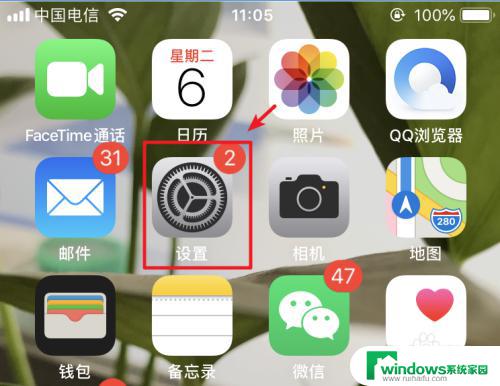
2.进入设置列表后,点击通用的选项进入。
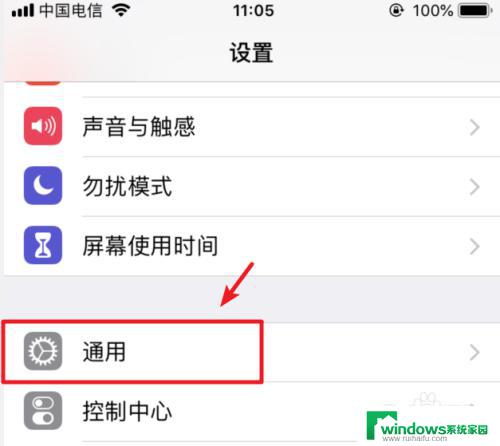
3.在通用设置内,选择软件更新的选项。
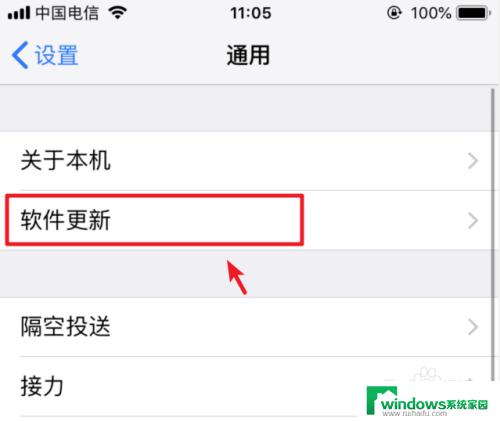
4.进入后,会查找是否有可供更新的版本,如果有选择下方的下载并安装。
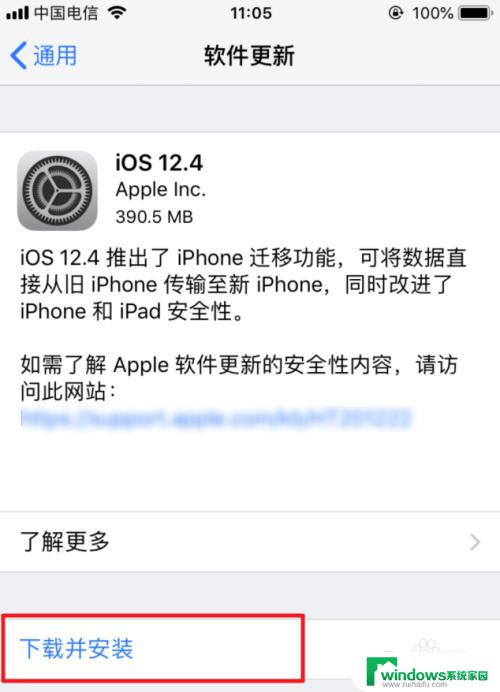
5.点击后,需要验证手机的锁屏密码,输入密码完成验证。
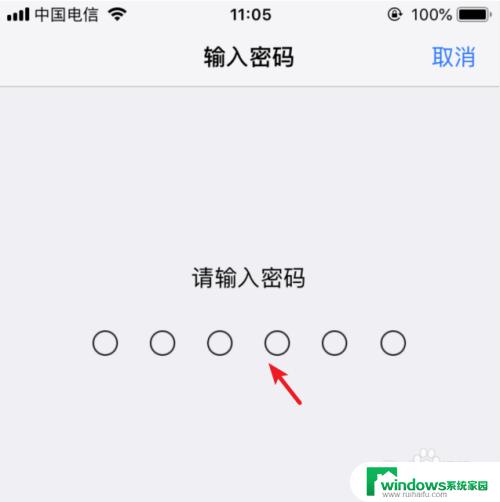
6.验证成功后,手机就会开始下载更新文件。等待下载完毕后,会自动安装,安装后即可完成系统更新。
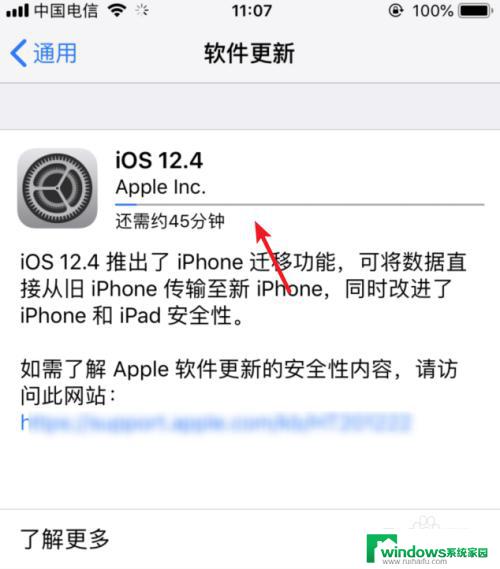
以上是苹果手机如何更新系统版本的全部内容,如果您遇到这种情况,可以按照小编的方法进行解决,希望这能帮助到您。